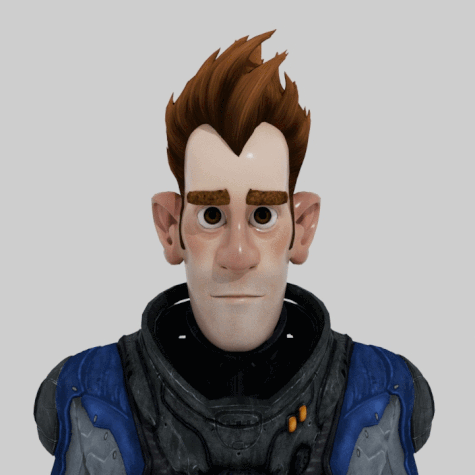顔のアニメーションはキャラクタ アニメーションには不可欠なコンポーネントです。キャラクタの顔をアニメートして、さまざまな感情や表情を表すことができます。Maya では、エクスプレッションを作成する場合に、リグを設定したフェースを使用するか、シェイプ エディタ(Shape Editor)とスカルプト ツールを使用します。シェイプ エディタ(Shape Editor)を使用する利点は、エクスプレッションを個別に設定して自由に入れ替えたり、それぞれ異なるエクスプレッションを組み合わせたりできることです。

- シェイプ エディタ(Shape Editor)を使用してターゲットを作成する
- 引き寄せツール(Pull Tool)を使用してエクスプレッションを作成する
- 各ターゲットのウェイトを変更して、エクスプレッションの入れ替えや変更を行う
シーンを開く
ShapeEditor.mb というシーン ファイルを開きます。
このファイルは、GettingStarted2020LessonData¥CharSetup ディレクトリにあります。
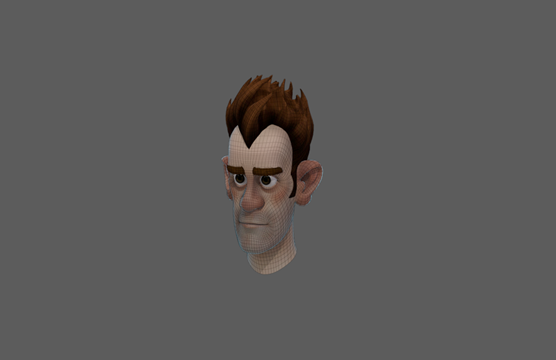
このシーンには Sven の頭だけが表示されます。現在、Sven のエクスプレッションはニュートラルですが、シェイプ エディタ(Shape Editor)を使用すると、感情を効果的に表せるようになります。
シェイプ エディタ
シェイプ エディタ(Shape Editor)は、モデルにスカルプト編集を行うたびにマネージャとして機能します。さまざまなターゲットを作成して、レイヤのように機能させることができます。編集を行い、該当する変換のウェイトを調整することができます。シェイプにスカルプト編集を行う前に、常に新しいターゲットを作成する必要があります。
- スカルプト(Sculpting)シェルフに切り替えて、シェイプ エディタ(Shape Editor)を選択します。シェイプ エディタ(Shape Editor)ウィンドウが開きます。

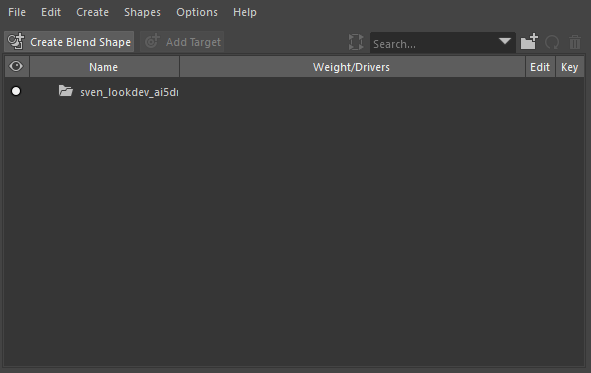
- アウトライナ(Outliner)で sven_head を選択し、ブレンド シェイプの作成(Create Blend Shape)をクリックします。
- ターゲットを追加(Add Target)をクリックします。
ターゲットの動作方法を確認するには、いずれかのスカルプト ツールを使用してモデルを編集します。ターゲットのウェイトを変更して、編集にどのような影響があるかを確認します。シェイプ エディタ(Shape Editor)を使用すると、エクスプレッションなど、モデルの多数のバリエーションを切り替えることができます。
エクスプレッションを作成する
これでターゲットの作成方法について理解したので、スカルプトを開始します。
- 最初のターゲットを作成してから何らかの編集を行った場合は、ターゲットを削除し、ターゲットを追加(Add Target)を再びクリックして、新しいターゲットを作成します。
- ターゲット名をダブルクリックして、名前を worry_eyebrows に変更します。
- ステータス ラインでシンメトリをオブジェクト X (Object X)に設定します。
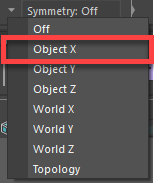
- Maya の実行速度が遅い場合は、ビュー パネルのメニューで既定のマテリアルの使用(Use Default Material)をオンにします。

- スカルプト シェルフで引き寄せツール(Pull Tool)をダブルクリックします。引き寄せツール(Pull Tool)設定で、シルエットのグラブ(Grab Silhouette)をオンにします。
 注: エクスプレッションの場合、ほとんどのスカルプト編集は引き寄せツール(Pull Tool)を使用して行われます。
注: エクスプレッションの場合、ほとんどのスカルプト編集は引き寄せツール(Pull Tool)を使用して行われます。 - 引き寄せツール(Pull Tool)を使用して、眉の内側の部分を引き上げます。[B]キーを押しながらドラッグすると、ツールの半径を調整できます。

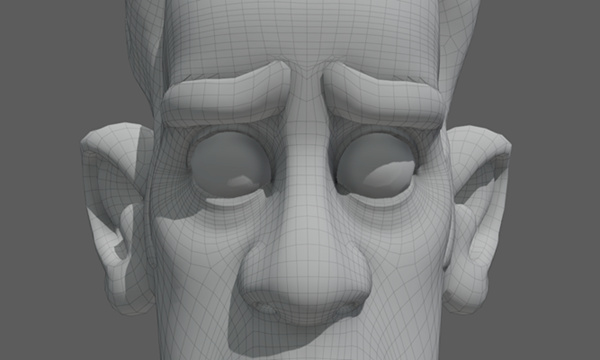
- シェイプ エディタ(Shape Editor)で、ターゲットを追加(Add Target)を再クリックします。これに「frown」という名前を付けます。worry_eyebrow の横にある編集(Edit)オプションがどのようにグレー表示されているかに注目してください。シェイプ エディタ(Shape Editor)の編集ボタンをクリックすると、編集する既存のターゲットを選択できます。
- 引き寄せツール(Pull Tool)を使用して、口の両側を frown に引き寄せます。
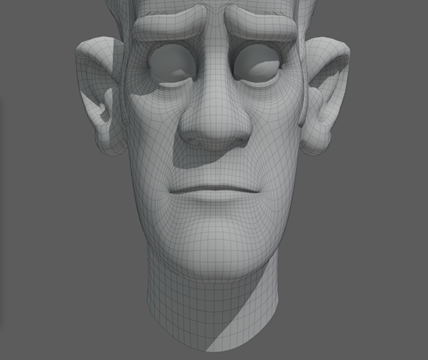
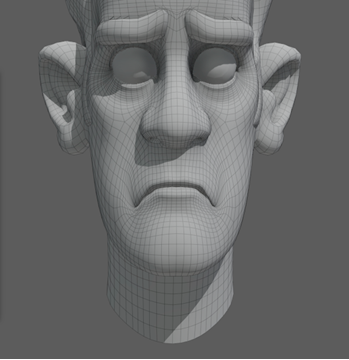
- worry_eyebrows と frown の両方のウェイトを 0 に設定します。フェースはニュートラルにリセットされます。
- 別のターゲットを作成して、angry_eyebrows という名前を付けます。
- 眉毛をまとめて引き下げます。


- 別のターゲットを作成して、smile という名前を付けます。
- 口の両側を引き下げて、笑顔にします。

 注: シンメトリをオフにして、にやけた表情にすることもできます。
注: シンメトリをオフにして、にやけた表情にすることもできます。 - ここで、エクスプレッションをもう 1 つ追加してみましょう。angry_eyebrows のウェイトを 0 に設定して、別のターゲットを作成します。happy_eyebrows という名前を付けます。
- 眉を引き上げて、中央に焦点を合わせます。まぶたを動かしすぎないように注意してください。

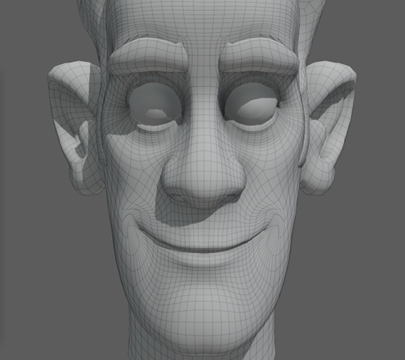
これで 一連のさまざまなエクスプレッションが作成され、自由に切り替えられるようになりました。いくつかを組み合わせることもできます。たとえば、angry_eyebrows と worry_eyebrows を組み合わせると、より険しい表情になります。これに対して、worry_eyebrows と happy_eyebrows を組み合わせると、びっくりした顔になります。ウェイトを調整して、Sven にかすかな笑みだけを適用することもできます。
まとめ
このレッスンを完了したので、次の方法についての理解が深まりました。
- シェイプ エディタ(Shape Editor)を使用して新しいターゲットを作成し、切り替える
- 引き寄せツール(Pull Tool)を使用してさまざまなエクスプレッションを作成する
- ターゲット ウェイト スライダを使用してエクスプレッションを切り替える
これらのどのエクスプレッションでも、Sven の口が開いていることに気がついたかもしれません。これは、Sven をモデリングするときに歯を使用しなかったためです。歯の動きは、リギングを使用すると最適になります。大きな動きの場合は、リグを設定したスケルトンを使用し、小さな動きや単純な動きの場合は、シェイプ エディタ(Shape Editor)を使用します。常に両方を使用できることに注意してください。
- 引き寄せツール(Pull Tool)を使用して、エクスプレッションをさらに作成する
- ターゲットとウェイトをさまざまに組み合わせて、さまざまなエクスプレッションを作成する
- シェイプ エディタ(Shape Editor)のキー ボタンを使用して、エクスプレッションの変化をアニメートする